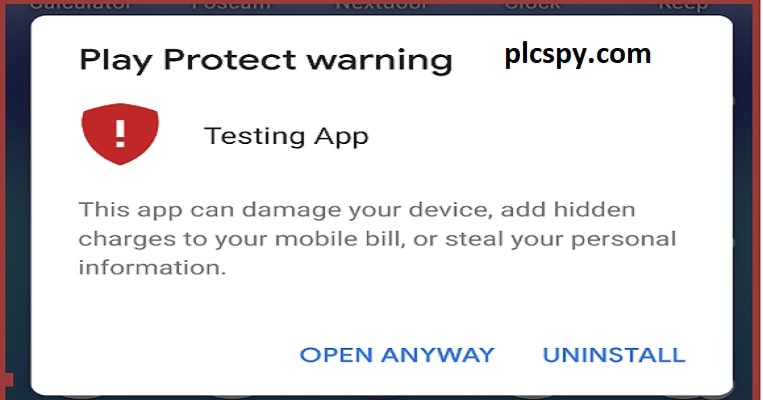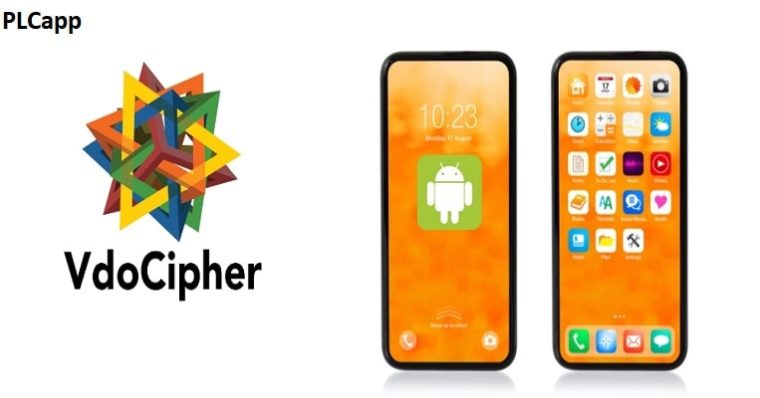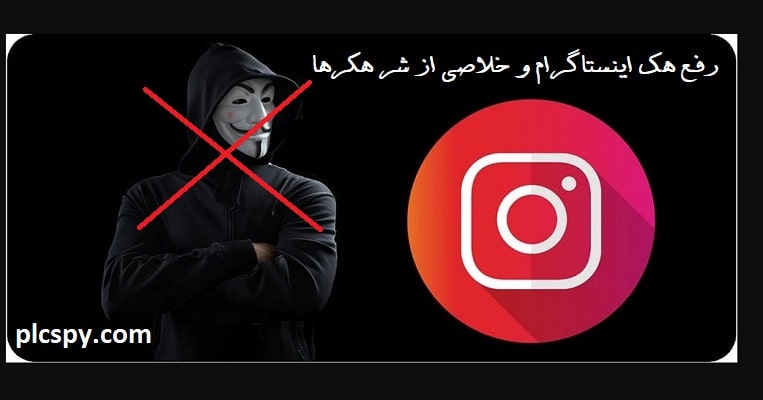
رفع هک اینستاگرام و بازیابی اکانت + برنامه رفع هک
نوامبر 5, 2022
نرم افزار های هک برای ویندوز + 10 نرم افزار هک برای ویندوز +7 نا امنی مهم!!🔴
نوامبر 6, 2022اخطار گوگل پلی اخیرا برای برخی از نرم افزار های مختلف داده شده است. اگر شما هم یک سری از نرم افزار های ایرانی را نصب کرده باشید ممکن است که گوگل پلی اخطار خود را برای شما ارسال کرده باشد. در این مقاله می خواهیم در مورد نرم افزار های ناامنی صحبت کنیم که گوگل پلی ممکن است برای شما در مورد آن ها اخطار بفرستد. علاوه بر این به شما خواهیم گفت که بعد از دیدن اخطار گوگل پلی چه کار هایی را باید انجام دهید.
اخطار گوگل پلی چیست؟
اخطار گوگل پلی یک هشدار است که در صورتی برای شما ارسال می شود که نرم افزاری بخواهد از یک سری اطلاعات شما استفاده کند. البته این مربوط به زمانی است که افراد در حال استفاده از آن نرم افزار ها نباشند. به عنوان مثال نرم افزاری که اخیرا گوگل پلی برای آن اخطار ارسال کرده بود روبیکا بود. اخطار گوگل برای روبیکا به این دلیل بود که این نرم افزار تلاش داشت در زمانی که کاربر در نرم افزاری دیگر بود ، از اطلاعات گوشی هوشمند استفاده کند. اما اگر کاربری در نرم افزار روبیکا بود این اخطار برایش ارسال نمیشد!.
به این دلیل که شما برای استفاده از هر نرم افزار باید یک سری دسترسی ها به آن نرم افزار بدهید. این دسترسی ها زمانی که شما در ان نرم افزار فعالیت می کنید کاملا قانونی است. نرم افزار از آن ها استفاده می کند تا بتواند همه ی خدمات خود را به شما ارائه کند. اما زمانی که شما در نرم افزار دیگری هستید یا این که از گوشی خود استفاده نمی کنید این دسترسی ها باید بسته باشند. در حالی که برخی از پیام رسان های ناامن یا نرم افزار روبیکا این قانون را رعایت نکرده بودند.
حالا می خواهیم به شما روش های شناسایی نرم افزار های مخرب را بگوییم. ممکن است که استفاده های نامناسب یک نرم افزار توسط گوگل پلی برای شما ارسال نشود. در صورتی که اخطار گوگل پلی برای شما ارسال نشود باید هر طور شده خودتان بتوانید این نرم افزار ها را شناسایی کنید.
چگونه نرم افزار های مخرب را شناسایی کنیم؟
همه ما میدانیم که نباید چیزی را از لینکها یا وبسایتهای ناقص دانلود کنیم. اما گاهی اوقات حتی فروشگاههای اپلیکیشن قابل اعتماد نیز میتوانند محل دانلودهای بد باشند. تنها در سال 2021، بیش از 300000 کاربر برنامههایی را از فروشگاه Google Play دانلود کردند که شناساییهای امنیتی فروشگاه را برای نصب بدافزار دور زدند.
اما خوش شانس شمایی هستید که از گوشی های آیفون استفاده می کنید!. زیرا اپ استور اپل به عنوان یکی از امن ترین مکان ها برای دانلود برنامه ها انتخاب شده است.
خب، این برای طرفداران اپل عالی است. اما برای آن دسته از ما که نمیتوانیم یا از اپ استور اپل استفاده نمیکنیم، چگونه یک برنامه بد را قبل از دانلود آن تشخیص دهیم؟. نگران نباشید، ما شما را تحت پوشش قرار داده ایم. در اینجا چند نکته برای شناسایی و محافظت از تلفن شما در برابر برنامه هایی که ممکن است چیزی زشت را پنهان کرده باشند، آورده شده است.
از برنامه های تایید نشده خودداری کنید.
توضیحات برنامه را بخوانید.
مراقب پاپ آپ های مشکوک باشید.
استفاده از داده های خود را بررسی کنید.
با نرم افزار امنیتی از گوشی خود محافظت کنید.
برنامه های بد را حذف کنید

اخطار گوگل پلی برای نرم افزار هایی که دسترسی های غیر مجاز می خواهند ارسال میشود
1. فقط برنامه های تایید شده را دانلود کنید
اولین چیزها: سایت های برنامه شخص ثالث یک خطر امنیتی بزرگ هستند.
اشاره کردیم که اپ استور اپل یکی از امنترین مکانها برای دانلود برنامهها است. کاربران اپل هنگام دانلود برنامهها، یک پیام تأییدشده یا امنیتی دیگر را مشاهده نمیکنند . اما این برنامهها حتی قبل از اینکه به اپ استور وارد شوند، از نظر فنی تأیید میشوند.
این بدان معنا نیست که کاربران اپل باید به طور کامل این نکات را نادیده بگیرند و هر آنچه را که می خواهند دانلود کنند. اگر در حال بارگیری iPhone یا iPad خود با بازیها و برنامههای سرگرمکنندهای هستید که بهترین پیشنهادتان به شما توصیه میکند، به فروشگاه رسمی App بچسبید و به نکات دوم تا ششم توجه کنید.
بسیار خوب، اکنن که گوشی های هوشمند اپل را پوشش دادیم، بیایید در مورد فروشگاه Google Play صحبت کنیم.
مهم:
وقتی برنامهای را از فروشگاه Google Play دانلود میکنید، دقیقاً زیر نام برنامه به دنبال پیام «تأیید شده توسط Play Protect» بگردید. این فقط پس از زدن «نصب» ظاهر میشود، بنابراین اگر با زدن آن دکمه آن را نمیبینید، توصیه میکنیم «لغو نصب» را انتخاب کنید.
بیشتر بخوانید : بسته شدن پیج اینستاگرام
2. در توضیحات برنامه و اطلاعات تماس به دنبال نکات باشید
قبل از اینکه دانلود را بزنید، به توضیحات برنامه نگاهی بیندازید و ببینید آیا اطلاعات تماسی در لیست وجود دارد یا خیر.
اگر توضیحات برنامه بد نوشته شده یا وجود ندارد، حق دارید مشکوک باشید. اگر اطلاعات تماس برنامه یک ایمیل غیررسمی مانند «[email protected]» باشد، همینطور است. و ایمیلهای احمقانه بهخصوص اگر برنامهای ادعا کند که توسط سازمان معروفی مانند WHO یا کلینیک مایو منتشر شده است مشکوک هستند.
3. به پاپ آپ های غافلگیرکننده مشکوک باشید
برخی از ابزارهای تبلیغاتی مزاحم که در برنامهها دفن میشوند، حتی میدانند که شما را از تلفنتان قفل میکنند. ابزار تبلیغاتی موجود در بیش از 200 برنامه در فروشگاه Google Play به افراد اجازه نمیدهد به تماسهای تلفنی پاسخ دهند یا از برنامههای دیگر استفاده کنند.1 در مورد مزاحم صحبت کنید.
اگر تلفن شما توسط پنجرههای بازشو بمباران میشود – حتی پاپآپهایی که تبلیغات نیستند، اما شبیه هشدارها یا یادآوریهای سیستم هستند – ممکن است نرمافزار تبلیغاتی داشته باشید. این بدان معناست که زمان بررسی و حذف هر گونه برنامه مشکوک فرا رسیده است. اگر مشکوک هستید که ابزارهای تبلیغاتی ارتباطی با تبلیغات دارند، حق با شماست. این نرم افزار مخرب تبلیغات ناخواسته ای را در دستگاه شما نمایش می دهد تا برای سازنده خود درآمد کسب کند.
اغلب اوقات این تبلیغات بر روی سایر برنامه های قانونی و حتی کنترل های اصلی دستگاه شما ظاهر می شود. اگر مشکوک هستید که ابزارهای تبلیغاتی مزاحم دارید، از کلیک بر روی آن پنجره های بازشوی تبلیغاتی خودداری کنید زیرا ممکن است نرم افزارهای مخرب بیشتری را در تلفن یا رایانه لوحی شما دانلود کنند.
4. استفاده غیرعادی از داده را بررسی کنید
یکی دیگر از راههای تشخیص عفونت ابزارهای تبلیغاتی مزاحم، بررسی میزان استفاده ماهانه از دادهها است. اگر مصرف داده شما به طور ناگهانی افزایش می یابد، اما همچنان از تلفن خود به همان روشی که همیشه استفاده می کنید استفاده می کنید، ممکن است ابزارهای تبلیغاتی ناخواسته داشته باشید. در این صورت هم ممکن است اخطار گوگل پلی را دریافت کنید.
اگر ابزارهای تبلیغاتی مزاحم دارید، چرا ممکن است داده های شما افزایش پیدا کند؟ زیرا این نوع بدافزار بدون اینکه شما بدانید کلیک های ناخواسته ای را در پس زمینه انجام می دهد. اگر متوجه افزایش مصرف داده خود شدید و می توانید برنامه مشکل ساز را شناسایی کنید، فوراً آن را حذف کنید.
5. از نرم افزارهای امنیتی موبایل استفاده کنید
شما باید نرم افزار امنیتی روی کامپیوتر خود داشته باشید و همچنین باید نرم افزار امنیتی روی گوشی خود داشته باشید. در صورت برخورد با بدافزار، نرم افزار امنیتی موبایل می تواند اولین خط دفاع شما باشد. این می تواند به شما هشدار دهد که برنامه ها و بارگیری های مشکوک قبل از شما وجود دارد
حتی کلیک کنید و تشخیص برنامه های جعلی را برای شما بسیار آسان تر می کند. و بسیاری از برنامههای امنیتی تلفن همراه به شما کمک میکنند تا گوشی خود را از سورپرایزهای ناخوشایند تمیز کنید و از آن دور نگه دارید.
بیشتر بخوانید : شبیه ساز اندروید برای آیفون
اما کدام اپلیکیشن های امنیتی خوب هستند؟ این ها تعدادی از علاقمندی های ماست:
امنیت موبایل بیت دیفندر: اندروید | iOS
امنیت موبایل نورتون: اندروید | iOS
آنتی ویروس AVG: اندروید | iOS
McAfee Mobile Security: Android | iOS
Avast Mobile Security: Android | iOS
مطمئن شوید Google Play Protect شما روشن است
اگر صاحب دستگاه Android هستید، باید دوباره بررسی کنید که Google Play Protect در حال حاضر روشن باشد. Play Protect قبل از دانلود برنامهها را از فروشگاه Play اسکن میکند و همچنین گوشی شما را برای وجود برنامههای مضر بررسی میکند.
این مراحل را دنبال کنید تا مطمئن شوید که Play Protect روشن است:
برنامه Google Play Store را باز کنید.
منو را باز کرده و Play Protect را انتخاب کنید.
روی نماد چرخ دنده تنظیمات ضربه بزنید و مطمئن شوید که روی «اسکن برنامهها با Play Protect» کلیک کنید.
Google Play Protect همه برنامههای گوشی شما را اسکن میکند تا مطمئن شود هیچ بدافزاری به داخل آن نفوذ نمیکند.
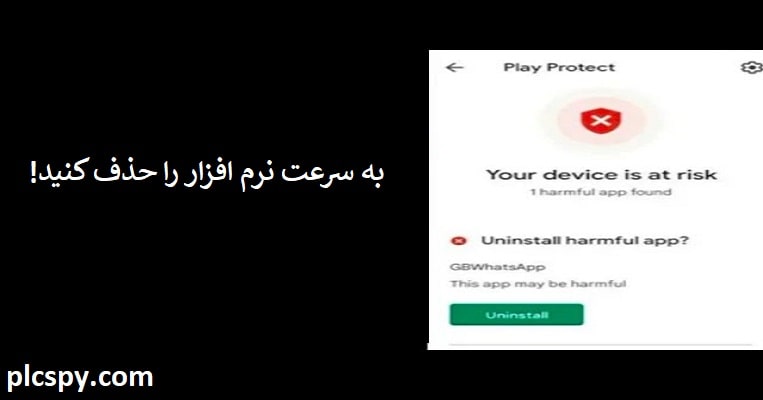
بعد از این که اخطار گوگل پلی را دریافت کردید به سرعت آن را حذف نصب کنید
6. برنامه های بد را حذف کنید
اگر یک برنامه ناخواسته یا مشکوک را مشاهده کردید، قبل از اینکه آن را حذف کنید، باید چند کار را انجام دهید. البته در صورت ارسال اخطار گوگل پلی هم همین کار را باید بکنید!
برای کاربران اندروید:
در تلفنهای اندرویدی، میتوانید با رفتن به تنظیمات → برنامهها، همه برنامههای خود را اسکن کنید. مطمئن شوید که همه برنامهها با انتخاب «همه» در منوی کشویی در بالا نمایش داده میشوند، سپس شروع به اسکن در لیست کنید.
برنامه ای را که می خواهید حذف کنید انتخاب کنید.
“پاک کردن کش” را انتخاب کنید. (کاربران اندروید ممکن است نیاز داشته باشند ابتدا روی «Storage» کلیک کنند.)
سپس «پاک کردن داده ها» را انتخاب کنید.
“Uninstall” را انتخاب کنید.
برای کاربران iOS:
به صفحه اصلی خود بروید، سپس نماد برنامه را فشار داده و نگه دارید. برنامه ها باید شروع به تکان خوردن کنند.
روی نماد «X» در برنامهای که میخواهید حذف کنید ضربه بزنید، سپس «حذف» را انتخاب کنید.
«انجام شد» را انتخاب کنید یا پس از اتمام حذف نصب برنامهها، دکمه صفحه اصلی را فشار دهید.
اگر مشکوک به بدافزار هستید گوشی خود را خاموش کنید.
مهم:
گزارش شده است که 99 درصد از طراحی های بدافزار به سمت تلفن های همراه اندرویدی هدف قرار می گیرند. اگرچه اکثر مردم از نرمافزارهای مخربی که رایانههایشان را هدف قرار میدهند آگاه هستند، بسیاری هنوز متوجه نشدهاند که حتی دستگاههای تلفن همراهشان نیز در معرض چنین مجرمان سایبری قرار دارند.
ماه های ابتدایی برای گوگل چالش برانگیز بود زیرا موقعیت های مختلفی رخ داد که بدافزار برای دانلود از Google Play در دسترس قرار گرفت. علاوه بر این، مجرمان سایبری موفق شدند میلیونها نفر را به نصب برنامههایی که برای سرقت اعتبار سایتهای شبکههای اجتماعی، گذرواژههای بانکی و غیره ساخته شده بودند تشویق کنند.
گوگل همیشه در مورد امنیت خود محتاط بوده است. بنابراین، یک لایه امنیتی دیگر به نام Google Play Protect را معرفی کرد. Play Protection به عنوان یکی از بزرگترین سیستم های امنیتی در کنفرانس توسعه دهندگان Google I/O در می 2016 معرفی شد.
یک سیستم امنیتی، یک نسخه ارتقا یافته از سرویس «تأیید برنامهها» برای دستگاههای اندرویدی عرضه شد. Play protect یک اسکنر بیدرنگ است که دستگاه را به یکباره اسکن میکند و برنامههای مخرب احتمالی را شناسایی میکند. این اطلاعات دقیق و مناسب در مورد امنیت دستگاه Android و برنامه ها ارائه می دهد.
بیشتر بخوانید : هک اینستاگرام با پسورد لیست
اخطار گوگل پلی از طرف Play protect
بدون شک، اندروید با افتخار در مقایسه با iOS، میزبان سهم بیشتری از بازار موبایل است. iOS به شدت خود را محافظت کرده است که به کاربران اجازه نمی دهد برنامه ها را از هر کجا دانلود کنند، به جز فروشگاه اپلیکیشن «اپل» خودش. بنابراین، iOS را از بدافزارها رها می کند.
چندین برنامه با کد مخرب وجود داشت که به فروشگاه Play Android وارد شد که شناسایی و مورد توجه گوگل قرار گرفت. پس از آن گوگل با احتیاط بیشتری نسبت به سیستم امنیتی خود اقدام کرد و Play Protect را معرفی کرد. محافظت از بازی به ارائه اطلاعات مربوط به یک برنامه دارای کد مخرب به سرورهای Google کمک می کند.
Play protect هیچ برنامه جداگانه ای نیست، این یک ویژگی به طور پیش فرض در همه دستگاه های اندرویدی است. این ویژگی از نسخه 11 در سرویس های Google Play موجود است. برای استفاده از این ویژگی، سرویس های Google Play خود را به روز کنید.
مراحلی که باید دنبال شود:
تنظیمات-> Google -> امنیت -> تأیید برنامهها -> Google Play Protect -> روشن کردن بررسی اسکن امنیتی
Google play protect را می توان با دنبال کردن مراحل بالا فعال کرد و در نهایت به تجزیه و تحلیل برنامه ها کمک می کند. همچنین به شما امکان می دهد برنامه هایی را که در آخرین زمان اسکن شده اسکن شده اند مشاهده کنید.
چگونه Google Play از ویژگیهای محافظت در برابر برنامههای مضر محافظت میکند؟
1. «دستگاهم را پیدا کن» که تلفن گم شده یا دزدیده شده را ایمن می کند
بخشی از محافظت از بازی به ردیابی از راه دور دستگاه های گم شده کمک می کند. این یک نسخه اصلاح شده از Android Device Manager است که به یک رابط کاربری دوستانه تر طراحی شده است. اگر دستگاه بازپس گرفته نشود، آزادی قفل کردن یا پاک کردن کامل داده ها را به مالک می دهد. بنابراین مهمترین کاربرد پلی پروتکت بعد از ارسال اخطار گوگل پلی همین مورد است.
2. اسکن و تأیید برنامه ها
Play Protection از روش الگوریتمهای یادگیری ماشین برای اسکن منظم 50 میلیارد برنامه برای شناسایی بدافزارهای مشکوک احتمالی در دنیای برنامهها استفاده میکند. این به شناسایی سیگنالهای مضر احتمالی و شناسایی برنامههایی که دارای خطر حفظ حریم خصوصی هستند کمک میکند.
این ویژگیها همچنین به توسعهدهندگان کمک میکنند تا آزمایش برنامه را با سرعت بیشتری انجام دهند.
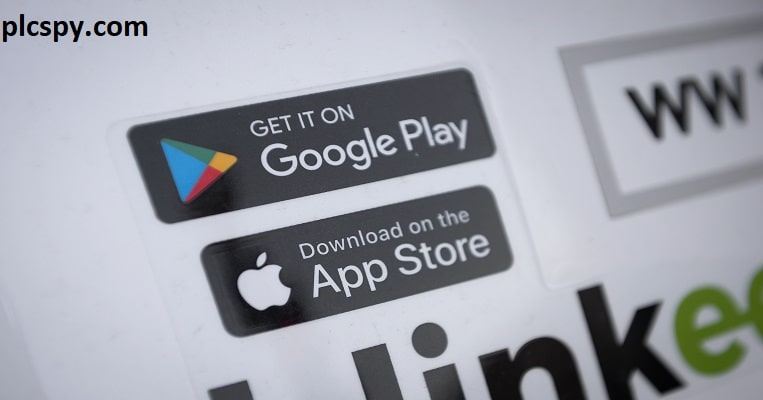
اپ استور به عنوان یک مکان امن برای دانلود تبدیل شده است
3. سیستم امنیتی که هرگز متوقف نمی شود
به طور مداوم برنامه ها را از فروشگاه های شخص ثالث اسکن و نظارت می کند. اگر خطری شناسایی شود، Play Protect آن را غیرفعال می کند و به کاربر هشدار می دهد.
4. به گشت و گذار ایمن در وب کمک می کند
محافظت از ویژگی «مرور ایمن» بازی در کروم از کاربران در برابر وبسایتهای خطرناک محافظت میکند. هر روز از یک میلیارد دستگاه با دادن هشدار به کاربران هنگام تلاش برای پیمایش در سایتهای خطرناک یا دانلود فایلهای مستعد خطر محافظت میکند.
5. نشان های تأیید
این به قضاوت در مورد قابلیت اطمینان و ارزیابی ایمنی هر برنامه قبل از نصب آن بر روی تلفن کمک می کند.
نتیجه
با توجه به تجربیات گذشته، گوگل مسائل امنیتی را جدی گرفته است. این طراحی شده است تا اطمینان حاصل شود که هر دستگاه Android همیشه از هر نوع آسیب محافظت می شود. بنابراین، آنها سعی می کنند تصویر شفافی از آنچه در برنامه اتفاق می افتد به عنوان امنیت در دستگاه ها ارائه دهند. برنامه بهطور خودکار بهروزرسانی میشود، پس بنشینید، استراحت کنید و اجازه دهید Google به شما کمک کند.
اگر گمان میکنید گوشی شما بدافزار دارد، میتوانید با خاموش کردن تلفن خود از بدتر شدن مشکل جلوگیری کنید. خاموش کردن تلفن به شما زمان می دهد تا مشکل خود را بررسی کنید و (امیدواریم) راه حلی بیابید. اگر تحقیقات شما هیچ چیز مفیدی پیدا نکرد، توصیه میکنیم یک برنامه امنیتی تلفن همراه مانند برنامههایی که در بالا توصیه میکنیم نصب کنید. تا به شما کمک کند برنامه مشکلساز را مشخص کنید و از شر آن خلاص شوید. منتظر اخطار گوگل پلی نمانید و کار امنیتی خود را تکمیل کنید.